HPUX常用命令
HP-unix常用命令及日志
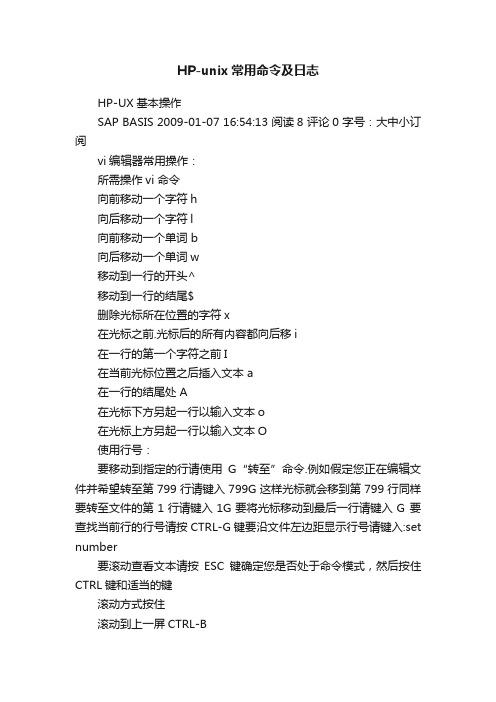
HP-unix常用命令及日志HP-UX基本操作SAP BASIS 2009-01-07 16:54:13 阅读8 评论0 字号:大中小订阅vi编辑器常用操作:所需操作vi 命令向前移动一个字符h向后移动一个字符l向前移动一个单词 b向后移动一个单词w移动到一行的开头^移动到一行的结尾$删除光标所在位置的字符x在光标之前.光标后的所有内容都向后移i在一行的第一个字符之前I在当前光标位置之后插入文本 a在一行的结尾处 A在光标下方另起一行以输入文本o在光标上方另起一行以输入文本O使用行号:要移动到指定的行请使用G“转至”命令.例如假定您正在编辑文件并希望转至第799行请键入799G这样光标就会移到第799行同样要转至文件的第1行请键入1G要将光标移动到最后一行请键入G 要查找当前行的行号请按CTRL-G键要沿文件左边距显示行号请键入:set number要滚动查看文本请按ESC键确定您是否处于命令模式,然后按住CTRL键和适当的键滚动方式按住滚动到上一屏CTRL-B向上滚动半屏CTRL-U向上滚动一行CTRL-Y滚动到下一屏CTRL-F向下滚动半屏CTRL-D向下滚动一行CTRL-E要自当前光标位置向上搜索,使用命令/pattern(要搜索的字符)并按下enter要自当前光标位置向下搜索,使用命令?pattern(要搜索的字符)并按下enter例如:/place enter如果vi找到了place,它将把光标定位在p处.要搜索place的其他匹配,按n表示继续朝同一方向搜索;N表示朝反方向搜索常用的删除命令:rm filenamerm -r dir(同时删除目录中所有东西)rm -ri dir(删除目录中所有东西前询问)使用另外的shell:直接在命令行提示符下面输入shell类型,比如csh或者ksh;查看系统中正在使用的shell用ps命令;要退出shell用exit永久更改登陆shell:$ chsh username full_shell_name,例如:$ chsh terry /usr/bin/csh%各种shell及其登陆教本:shell 系统登陆脚本本地登陆脚本POSIX /etc/profile $HOME/.profileC /etc/csh.login $HOME/.cshrc$HOME/.loginBourne /etc/profile $HOME/.profile在以下示例中将shell 提示符(PS1) 重新设置为Ready ==>如果PS1是shell变量则subshell 通过键入sh创建不会识别新值如果导出PS1 PS1 的值将传递到subshell$ PS1="Ready ==> " 设置shell变量PS1Ready ==> sh 键入subshell名$ exit Subshell当前有缺省提示符退出到原始shellReady ==> export PS1 使用export设置环境变量Ready ==> sh 进入subshellReady ==> Subshell识别新的PS1值Ready ==> exit 退出subshellReady ==> PS1="$ " 使用export 设置环境变量$ 返回到正常的工作环境三种shell都使用参数替换引用变量值参数替换表示用变量值替换变量名如果在变量名前加一个货币符号($)即发生参数替换例如在上文我们已了解到如何使用命令echo $SHELL确定登录shell$ echo SHELL 由于省略$将回显单词SHELLSHELL$ echo $SHELL如果加上$将回显SHELL的值/usr/bin/sh以下示例说明如何更改PATH 以将$HOME/bin 放在其他目录前并将当前目录作为搜索路径中的最后一个目录此示例假设用户使用的是POSIX shell$ echo $PATH/usr/bin/sh:/usr/bin:/usr/bin:/usr/contrib/bin:/usr/local/bin$ PATH=$HOME/bin:$PATH:. 包含作为最后一个元素的. 使当前目录成为$ echo $PATH 最后一个搜索目录/home/terry/bin:/usr/bin/sh:/usr/bin:/usr/bin:/usr/contrib/bin:/usr/local/bin:.在命令行中输入elm命令启用电子邮件,J和K用于上移下移可以通过nslookup命令获取远程主机列表,例如:# nslookup hpabc如果nslookup找到了远程系统,就能够在该系统中执行FTP命令在FTP工作模式下列举和创建目录:操作键入显示当前远程工作目录的名称pwd显示当前本地工作目录的名称!pwd将远程系统上的工作目录更改为remore_directory cd remote_directory将本地系统上的工作目录更改为local_directory lcd local_directory列举当前远程目录的内容ls创建远程目录mkdir remote_directory删除远程文件delete remote_file将文件复制到远程系统:rcp local_file remote_hostname:remote_file从远程系统复制文件:rcp remote_hostname:remote_file local_file将目录复制到远程系统:rcp -r local_dir remote_hostname:remote_dir从远程系统复制目录:rcp -r remote_hostname:remote_dir local_dir登陆到远程系统:rlogin remote_hostname要以其他用户身份登陆到远程系统,使用-l username选项,例如用户leslie可以使用以下命令从其他用户以登陆的本地系统登陆到远程系统hpabc:rlogin hpabc -l leslie处于rlogin下时,要在本地系统上执行命令,需要键入rlogin转义字符'~!'以及要在本地执行的命令,例如:~! pwd/home/leslie在远程系统上运行命令:remsh remote_hostname command列举远程主目录的内容:remsh hostname ls要将scores文件的所有权限授予用户george,使用命令chown george scores如果还想将scores所属的组也更改,使用命令chown george:team scoresumask的缺省值为0,说明每个用户对创建的新文件都具有读写权限-rw-rw-rw-,且每个用户对创建的新目录都具有读写或执行权限drwxrwxrwxumask的语法如下:umask who operator permissions确定当前的umask设置,输入umask -SHP-UX中的常见日志SAP BASIS 2009-01-07 16:56:33 阅读12 评论0 字号:大中小订阅/etc/rc.log/etc/rc 运行记录用读取文本文件的方法/var/adm/syslog/syslog.log 一般系统日志注意提示信息及对应的/var/adm/sw/*.log 软件安装日志日期,分析发生的相关问题/var/adm/wtmp 用户登录信息用last命令查看/var/adm/btmp 用户登录失败信息用lastb命令查看/var/sam/log/samlog SAM日志/var/spool/mqueue/syslog sendmail日志/etc/shutdownlog 关机(shutdown)信息/usr/adm/diag/LOGxxx 用工具查看/var/adm/nettl.LOG* 网络日志由HP工程师负责/var/adm/crash core dump文件由HP工程师负责文件清理。
HPXU命令集

HPUX命令集定制sam :让某些用户可以使用sam的特定权限sam -r可以将自己制作的脚本放到sam里执行查看用户的id 和组id可以用id 用户名例如id collinswhich命令可用来查看使用的命令的出处。
which cal 显示出/usr/bin/cal查看机型model 9000/800/rp7420查看操作系统的版本uname -a HP-UX dfshpts B.11.11 U 9000/800 3266117291查看cpu个数:top命令(和Linux下top不同)并不是物理的cpu个数,而是逻辑cpu个数查看硬盘大小信息(/dev/rdsk下是硬件类型)(/dev/dsk下为设备文件)diskinfo /dev/rdsk/c0t60SCSI describe of c0t6d0:vendor: HP 36.4Gproduct id: ST336753LCtype: direct accesssize: 35566480 Kbytesbytes per sector: 512查看物理磁盘个数及磁盘信息ioscan -funC diskClass I H/W Path Driver S/W State H/W Type Description=================================================================== ===disk 0 0/0/1/1.15.0 sdisk CLAIMED DEVICE SEAGATE ST318404LC /dev/dsk/c1t15d0 /dev/rdsk/c1t15d0disk 1 0/0/2/1.15.0 sdisk CLAIMED DEVICE SEAGATE ST318404LC /dev/dsk/c3t15d0 /dev/rdsk/c3t15d0Class:设备类型,I:适配卡或设备在类中编号,H/W Path:硬件路径,Driver S/W state:设备文件,H/W Type:硬件类型,Description:描述。
HP ux-常用命令

HP ux三、网络故障1. 如需修改网络地址、主机名等,一定要用set_parms 命令# set_parms hostname# set_parms ip_address2. 查看网卡状态:lanscanHardware Station Crd Hardware Net-InterfacePath Address In# state nameunit state8/20/5/1 0x0800097843FB 0 up lan0 up3. 确认网络地址:# ifconfig lan04. 启动网卡:# ifconfig lan0 up5. 网络不通的诊断过程:lanscan 查看网卡是否启动(up)ping 自己网卡地址(ip 地址)ping其它机器地址,如不通,在其机器上用lanscan 命令得知station address,然后linkloop station_address来确认网线及集成器是否有问题。
在同一网中,subnetmask 应一致。
6. 配置网关手动加网关:/usr/sbin/route add default 20.08.28.98 1把网关自动加入系统中vi /etc/rc.config.d / netconf:ROUTE_DESTINATION [0]=defaultROUTE_GATEWAY [0]=20.08.28.98ROUTE_COUNT [0]=1:/sbin/init.d/net 将执行:/usr/sbin/route add default 20.08.28.98 1命令netstat -rn 查看路由表另外也可用set_parms addl_netwrk 来设缺省路由。
一、关于HP-UX的硬盘资源的逻辑卷管理HP-UX管理硬盘存储资源是采用逻辑卷方式来进行管理的,要说清整个机制,先要介绍几个概念:物理卷Physical Volume,称为PV:指物理上硬盘,一个硬盘就是一个PV逻辑卷组Logical Volume Group,称为VG:一个VG包含整数个PV,可理解为一个大硬盘。
hp-ux小型机查看命令
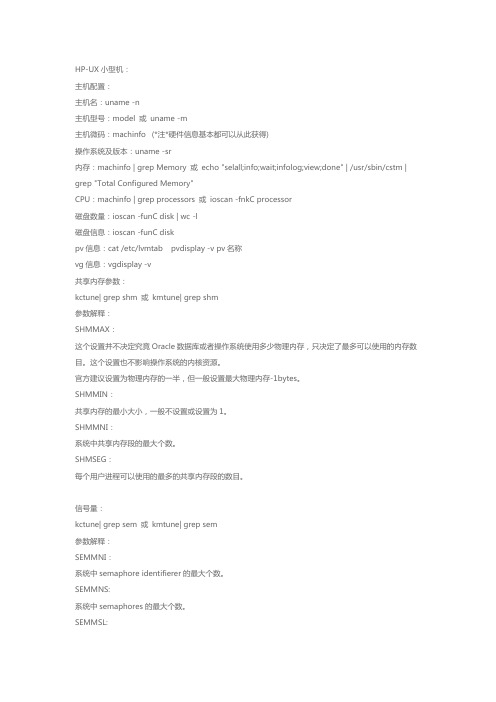
HP-UX小型机:主机配置:主机名:uname -n主机型号:model 或uname -m主机微码:machinfo (*注*硬件信息基本都可以从此获得)操作系统及版本:uname -sr内存:machinfo | grep Memory 或echo "selall;info;wait;infolog;view;done" | /usr/sbin/cstm | grep "Total Configured Memory"CPU:machinfo | grep processors 或ioscan -fnkC processor磁盘数量:ioscan -funC disk | wc -l磁盘信息:ioscan -funC diskpv信息:cat /etc/lvmtab pvdisplay -v pv名称vg信息:vgdisplay -v共享内存参数:kctune| grep shm 或kmtune| grep shm参数解释:SHMMAX:这个设置并不决定究竟Oracle数据库或者操作系统使用多少物理内存,只决定了最多可以使用的内存数目。
这个设置也不影响操作系统的内核资源。
官方建议设置为物理内存的一半,但一般设置最大物理内存-1bytes。
SHMMIN:共享内存的最小大小,一般不设置或设置为1。
SHMMNI:系统中共享内存段的最大个数。
SHMSEG:每个用户进程可以使用的最多的共享内存段的数目。
信号量:kctune| grep sem 或kmtune| grep sem参数解释:SEMMNI:系统中semaphore identifierer的最大个数。
SEMMNS:系统中semaphores的最大个数。
SEMMSL:一个set中semaphore的最大个数。
其余参数解释:SEMMNI semaphore identifiers SEMMNS semaphores in system SEMMNU undo structures in system SEMMSL max semaphores per id SEMOPM max operations per semop call SEMUME max undo entries per process SEMVMX semaphore maximum value SEMAEM adjust on exit max value官方设置建议:ksi_alloc_max (nproc*8)executable_stack 0max_thread_proc 1024maxdsiz 1073741824 (1 GB)maxdsiz_64bit 2147483648 (2 GB) maxssiz 134217728 (128 MB)maxssiz_64bit 1073741824 (1 GB) maxuprc ((nproc*9)/10)msgmap (msgtql+2)msgmni (nproc)msgseg 32767msgtql (nproc)ncsize (ninode+1024)nfile (15*nproc+2048)nflocks (nproc)ninode (8*nproc+2048)nkthread (((nproc*7)/4)+16)nproc 4096semmni (nproc)semmns (semmni*2)semmnu (nproc-4)semvmx 32767shmmax 最大物理内存-1bytesshmmni 512shmseg 120vps_ceiling 64操作系统中与数据库相关主要参数:ulimit -a其中主要参数是:time(seconds)file(blocks)data(kbytes)stack(kbytes)coredump(blocks)nofiles(descriptors)memory(kbytes)修改参数命令:ulimit -s系统配置:磁盘可用空间:文件系统信息:df -P 或bdf操作系统补丁和包:参考metalink安装需求文档Doc ID: 169706.1 ,查看操作系统的包。
HP-UNIX的常用命令
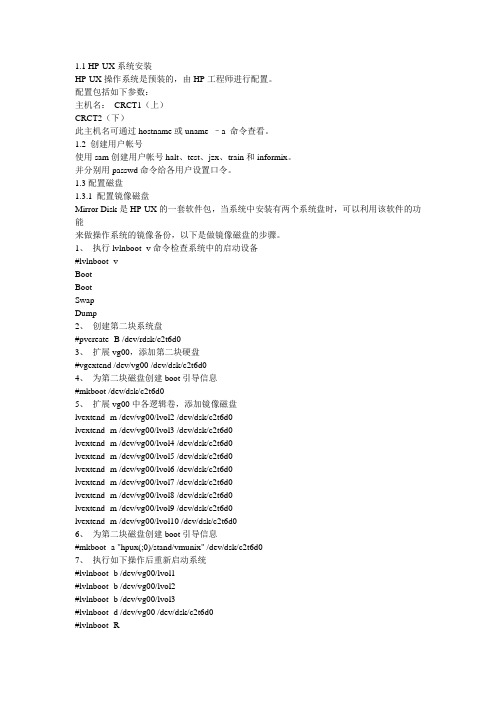
1.1 HP-UX系统安装HP-UX操作系统是预装的,由HP工程师进行配置。
配置包括如下参数:主机名:CRCT1(上)CRCT2(下)此主机名可通过hostname或uname –a 命令查看。
1.2 创建用户帐号使用sam创建用户帐号halt、test、jzx、train和informix。
并分别用passwd命令给各用户设置口令。
1.3配置磁盘1.3.1 配置镜像磁盘Mirror Disk是HP-UX的一套软件包,当系统中安装有两个系统盘时,可以利用该软件的功能来做操作系统的镜像备份,以下是做镜像磁盘的步骤。
1、执行lvlnboot -v命令检查系统中的启动设备#lvlnboot -vBootBootSwapDump2、创建第二块系统盘#pvcreate -B /dev/rdsk/c2t6d03、扩展vg00,添加第二块硬盘#vgextend /dev/vg00 /dev/dsk/c2t6d04、为第二块磁盘创建boot引导信息#mkboot /dev/dsk/c2t6d05、扩展vg00中各逻辑卷,添加镜像磁盘lvextend -m /dev/vg00/lvol2 /dev/dsk/c2t6d0lvextend -m /dev/vg00/lvol3 /dev/dsk/c2t6d0lvextend -m /dev/vg00/lvol4 /dev/dsk/c2t6d0lvextend -m /dev/vg00/lvol5 /dev/dsk/c2t6d0lvextend -m /dev/vg00/lvol6 /dev/dsk/c2t6d0lvextend -m /dev/vg00/lvol7 /dev/dsk/c2t6d0lvextend -m /dev/vg00/lvol8 /dev/dsk/c2t6d0lvextend -m /dev/vg00/lvol9 /dev/dsk/c2t6d0lvextend -m /dev/vg00/lvol10 /dev/dsk/c2t6d06、为第二块磁盘创建boot引导信息#mkboot -a "hpux(;0)/stand/vmunix" /dev/dsk/c2t6d07、执行如下操作后重新启动系统#lvlnboot -b /dev/vg00/lvol1#lvlnboot -b /dev/vg00/lvol2#lvlnboot -b /dev/vg00/lvol3#lvlnboot -d /dev/vg00 /dev/dsk/c2t6d0#lvlnboot -R#shutdown -h -y 08、在启动Main Menu出现时,从第二块磁盘启动Main Menu:>seaP0 0/0/2/0.6 intscsia.6 Random access mediasP1 0/0/2/1.6 intscsia.6 Random access mediasP0 0/4/0/0.0 Random access mediasP3 0/10/0/0.1 Random access mediasP4 1/10/0/0.5 Sequene access mediasMain Menu:>bo p19、系统启动以后执行如下操作#lvlnboot -v1.3.2添加磁盘阵列柜使用sam命令添加物理磁盘:sam ?Disks and File Systems(CRCT1)选定某个磁盘,在该磁盘上执行:?Disk Devices?Actions ?Disk Array Maitainece?bind出现的菜单可对选定的物理磁盘添加一个新的PV,共添加四个PV,其中两个64G,两个1GB。
HPUX 常用命令

HP-UX常用命令从网上找的。
很不错,大家有空可以看看啊。
HP-UX常用命令1、cd命令的使用返回上一次的目录(cd -)2、Esc键的使用在命令行中可通过击两次Esc键来匹配当前目录中唯一的文件名,这样可节约击入长文件名的时间3、col命令的使用man cp | col –b >;cp.txt该命令可将cp命令的联机帮助手册输出为名为cp.txt的文本文件4、启动机器时执行的工作脚本(/etc/rc.config.d/)5、which命令的使用(查看某命令的绝对路径)which 命令名6、显示当前系统补丁安装情况(show_patches)7、中文环境的配置a、查看系统中安装的语言集(locale –a)b、显示当前语言环境变量(echo $LANG)c、如不为中文则修改(export LANG=zh_CN.hp15CN)d、sty –istrip8、查看系统信息和运行情况a、glanceb、topc、performance viewd、/opt/ignite/bin/print_manifest/var/opt/ignite/local/manifest/manifeste、/var/adm/syslog/syslog(系统运行日志)f、/var/adm/shutdownlogg、/var/adm/crash/h、/var/opt/sna/sna.errj、/usr/contrib./bin/info_col.11k、/var/adm/btmp(历史登录信息,可用last命令查看)l、/var/adm/wtmp(比btmp更详细的信息)m、/etc/rc.log(机器启动时的信息)n、/var/adm/sw/(有关软件包安装、删除的信息)9、查看系统当前init级别(who –r)10、显示系统不成功登录的历史纪录(lastb –R)11、ftp问题(如无法用某一用户进行ftp)a、将/etc/passwd中该用户的sh路径改为/usr/bin/kshb、在/etc/shells文件中将ksh的路径加入12、在HP11i环境下两台主机rlogin、rcp和ftp速率小于10mbpsa、安装补丁(PHKL_25233、25389,PHNE_26728、27063)13、在HP11i环境下主机与路由器之间无法用大包进行ping命令a、在主机的/etc/rc.config.d/nddconf文件中增加ip_send_source_quench参数的配置b、ndd –c14、网络配置(含网卡地址、激活状态、路由地址)可通过修改15、swapinfo命令的使用swapinfo –mt16、what命令的使用(假如要查看某一core文件的诱因)what core18、tsm的使用在tsm状态下可通过ctrl+w来切换屏幕。
HP小型机系统常用命令
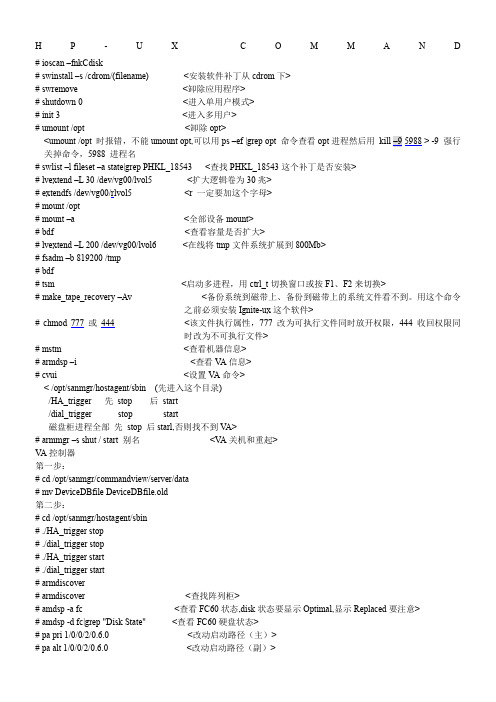
H P-U X C O M M A N D# ioscan –fnkCdisk# swinstall –s /cdrom/(filename) <安装软件补丁从cdrom下># swremove <卸除应用程序># shutdown 0 <进入单用户模式># init 3 <进入多用户># umount /opt <卸除opt><umount /opt 时报错,不能umount opt,可以用ps –ef |grep opt 命令查看opt进程然后用9 5988 > -9 强行关掉命令,5988 进程名# swlist –l fileset –a state|grep PHKL_18543 <查找PHKL_18543这个补丁是否安装># lvextend –L 30 /dev/vg00/lvol5 <扩大逻辑卷为30兆># extendfs /dev/vg00/rlvol5 <r 一定要加这个字母># mount /opt# mount –a <全部设备mount># bdf <查看容量是否扩大># lvextend –L 200 /dev/vg00/lvol6 <在线将tmp文件系统扩展到800Mb># fsadm –b 819200 /tmp# bdf# tsm <启动多进程,用ctrl_t切换窗口或按F1、F2来切换># make_tape_recovery –Av <备份系统到磁带上、备份到磁带上的系统文件看不到。
用这个命令之前必须安装Ignite-ux这个软件># chmod 777 或444 <该文件执行属性,777 改为可执行文件同时放开权限,444 收回权限同时改为不可执行文件># mstm <查看机器信息># armdsp –i <查看V A信息># cvui <设置V A命令>< /opt/sanmgr/hostagent/sbin (先进入这个目录)/HA_trigger 先stop 后start/dial_trigger stop start磁盘柜进程全部先stop 后starl,否则找不到V A># armmgr –s shut / start 别名<V A关机和重起>V A控制器第一步:# cd /opt/sanmgr/commandview/server/data# mv DeviceDBfile DeviceDBfile.old第二步:# cd /opt/sanmgr/hostagent/sbin# ./HA_trigger stop# ./dial_trigger stop# ./HA_trigger start# ./dial_trigger start# armdiscover# armdiscover <查找阵列柜># amdsp -a fc <查看FC60状态,disk状态要显示Optimal,显示Replaced要注意># amdsp -d fc|grep "Disk State" <查看FC60硬盘状态># pa pri 1/0/0/2/0.6.0 <改动启动路径(主)># pa alt 1/0/0/2/0.6.0 <改动启动路径(副)># lvlnboot –v <查看启动路径># setboot –s on/off <设置机器是否自动启动># setboot –b on/off# mediainit /dev/rdsk/cxtydz <对一个磁盘进行格式化和校验其完整性># swapinfo <查看机器的一些信息># dmesg <查看MEMORY># top <查看CPU># swlist <查看安装了那些软件># vgdisplay –v <查看FreePE(硬盘剩余大小)># grep –i error syslog.log <快速查看syslong.log内的错误># egrep –i “war|err|fail|scsi|lan” /dev/adm/syslog/syslog.log# ioscan –kfnCtape <查看磁带机># lanscan <查看网卡># ioscan –kfnCfc <查看光纤卡># ioscan –fnH0/0/1/0 <查看0/0/1/0地址信息># netstat –in# ifconfig lan*# info_col.11 <收集机器信息,做安装报告用># info_col.1026 <收集10.26版本信息># dd if=/dev/rdsk/cxtydo of=/dev/rdsk/cxtydo bs=1024k <整盘copy,if后面是旧盘,of后面是新盘> # dd if=/dev/dsk/cxtydo of=/dev/dsk/cxtydo bs=1024k# sar –d <查看硬盘使用频率>添加磁带机:第一种方法:# tsm# sam# peripheral devices → Tape drives <在Actions项选择Add>第二种方法:在kernel内修改stape 改成In <在Actions → Add drives to kernel>加机械臂驱动(可以在kernel改):schgr -→ inspt --→inspt0 -→inSetup 网卡IP:# cd /etc/rc.config.d# vi netconfshift:1,$ s/old/new/g <把所有Old replace New># tar rv 文件名<copy文件到磁带上># tar xv 文件名<从磁带copy到本机上># tar cv <删除磁带上的所有内容># tar tv <查看磁带上的内容># tar tvf /dev/rmt/1m <指定1m磁带机文件名># tar rvf /dev/rmt/1m tmp <copy tmp目录到1m磁带机上># mt offl <磁带退出># bdf –v <查看逻辑卷的使用情况、空间大小># fuser –ck /cdrom <清除cdrom中所有进程,否则光驱不会开门># ioscan# insf –e <生成设备文件名、加载设备驱动文件名># insf –evCdisk <查看设备是否有变化,恢复设备驱动号># vgscan –a <如果/etc/lvmtab的文件不正常、或丢失,可用这个命令来重新生成lvmtab,但是做之前一定要备份lvmtab>配置MODEM# ctrl_b <进入GSP状态、配置MODEM ># ca <配置MODEM># er <激活MODEM># GSP >XD>R <Reset GSP># ctrl_b# GSP>lc <修改LAN console IP>安装Ignite (B5725AA):Make_recovery 不能备份,可以修改设置:# vi /opt/ignite/bin/make_medialif 到502行(shift_Enter)修改:lifinit $ipl_options –v72000000 –d24 为lifinit $ipl_options –v102000000 –d24设置或调整V A:先用Console连接V A进行调整&Setup,或用15针窜口线连接电脑。
Hp-unix常用命令

# swapinfo <查看机器的一些信息> # dmesg <查看 MEMORY> # top <查看 CPU> # swlist <查看安装了那些软件> # vgdisplay –v <查看 FreePE(硬盘剩余大小)> # grep –i error syslog.log <快速查看 syslong.log 内的错误> # egrep –i “war|err|fail|scsi|lan” /dev/adm/syslog/syslog.log # ioscan –kfnCtape <查看磁带机> # lanscan <查看网卡> # ioscan –kfnCfc <查看光纤卡> # ioscan –fnH0/0/1/0 <查看 0/0/1/0 地址信息> # netstat –in
<Reset GSP>
<修改 LAN console IP>
安装 Ignite (B5725AA):Make_recovery 不能备份,可以修改设置: # vi /opt/ignite/bin/make_medialif 到 502 行(shift_Enter)修改: lifinit $ipl_options –v72000000 –d24 为 lifinit $ipl_options –v102000000 –d24 设置或调整 VA: 先用 Console 连接 VA 进行调整&;Setup,或用 15 针窜口线连接电脑。 # vfpdsp -? <查看参数> # vfpdsp –f # vfpdsp –L # vfprecover <恢复 VA 数据> # vfprecover –s 做 Mirror 的步骤: pvcreate –f –B /dev/rdsk/c2t2d0 mkboot /dev/rdsk/c2t2d0 mkboot –a “hpux –lq(;0) /stand/vmunix” /dev/rdsk/c1t2d0 mkboot –a “hpux –lq(;0) /stand/vmunix” /dev/rdsk/c2t2d0
常用命令集en
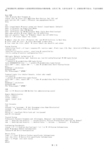
fsadm -F vxfs -de <mount dir>;; fsadm -F vxfs -b <target size/kB>; <mount dir>;
lvreduce -L <target size/MB>; /dev/<vg#>;/<block lv>;
umount <mount dir>;; lvremove [-f] /dev/<vg#>;/<block lv>;; vi /etc/fstab # Entfernen eines LV
model # Hardware Modell-Informationen
lanscan # LAN Device-Konfiguration
Device Files
lsdev [-C class] # Device-Treiber-spezifische Informationen
vgextend <vg#>; /dev/dsk/<block dev file>; # Erweitern der vorhandenen VG um neue Disk
lvextend -L <target size/MB>; /dev/<vg#>;/<block lv>; /dev/dsk/<block dev file>;
umount <mount dir>;; extendfs -F <hfs|vxfs>; /dev/<vg#>;/<char lv>;; mount <mount dir>; # Erweitern eines File Systems
HPUNIX操作系统管理常用命令
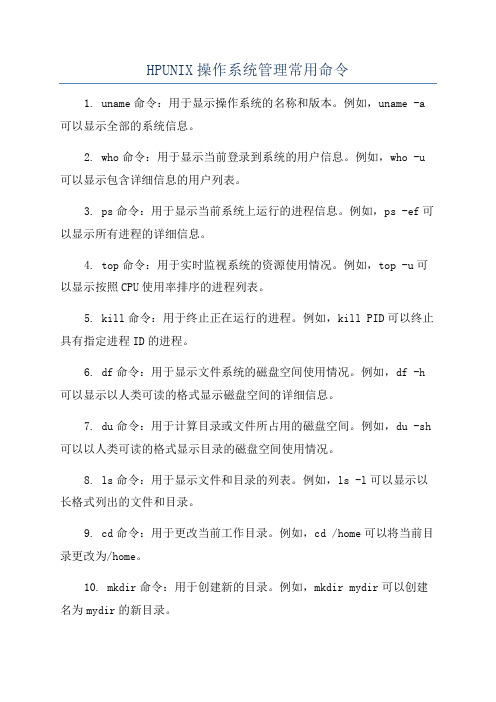
HPUNIX操作系统管理常用命令1. uname命令:用于显示操作系统的名称和版本。
例如,uname -a 可以显示全部的系统信息。
2. who命令:用于显示当前登录到系统的用户信息。
例如,who -u 可以显示包含详细信息的用户列表。
3. ps命令:用于显示当前系统上运行的进程信息。
例如,ps -ef可以显示所有进程的详细信息。
4. top命令:用于实时监视系统的资源使用情况。
例如,top -u可以显示按照CPU使用率排序的进程列表。
5. kill命令:用于终止正在运行的进程。
例如,kill PID可以终止具有指定进程ID的进程。
6. df命令:用于显示文件系统的磁盘空间使用情况。
例如,df -h 可以显示以人类可读的格式显示磁盘空间的详细信息。
7. du命令:用于计算目录或文件所占用的磁盘空间。
例如,du -sh 可以以人类可读的格式显示目录的磁盘空间使用情况。
8. ls命令:用于显示文件和目录的列表。
例如,ls -l可以显示以长格式列出的文件和目录。
9. cd命令:用于更改当前工作目录。
例如,cd /home可以将当前目录更改为/home。
10. mkdir命令:用于创建新的目录。
例如,mkdir mydir可以创建名为mydir的新目录。
11. rm命令:用于删除文件或目录。
例如,rm myfile.txt可以删除名为myfile.txt的文件。
12. cp命令:用于复制文件或目录。
例如,cp myfile.txt mydir可以将myfile.txt复制到mydir目录中。
13. mv命令:用于移动文件或目录。
例如,mv myfile.txt mydir可以将myfile.txt移动到mydir目录中。
14. cat命令:用于显示文件的内容。
例如,cat myfile.txt可以显示名为myfile.txt的文件内容。
15. tail命令:用于显示文件的尾部内容。
例如,tail -n 10 myfile.txt可以显示myfile.txt文件的最后10行。
HPUX操作系统介绍

创建VG
# vgcreate vgnew /dev/dsk/c0t5d0 /dev/dsk/c0t6d0
给现有VG扩容的操作
初始化硬盘
# pvcreate [-f] /dev/rdsk/c0t5d0
将硬盘加入到VG中
# vgextend vgXX /dev/dsk/ c0t5d0
该命令可以用来缩小VG的空间,前提是PV上面的空间没有被分配,可以用命令pvdisplay查看。
创建VG
vgcreate vg_name /dev/dsk/cXtXdX /dev/dsk/c…..
查看VG
vgdisplay–v vg_name
删除VG
VG删除的方法有两种,vgremove和vgexport
Class IH/W Path Driver S/W State H/W Type Description
=======================================================
disk 1 0/0/2/sdisk CLAIMED DEVICE SEAGATE ST39204LC
如果机器的网卡数量和实际查看到的结果不一致,要查看系统的网卡的驱动是否正确安装。
一.2.5.2
配置IP地址的方法
用ifconfig命令可以对某个网卡进行IP地址的设置,典型的用法是:
ifconfig lan0 ip_address [newmask mask] up
可以用命令netstat–in查看网卡上的IP地址的配置情况
-eReinstall the special files for pseudo-drivers andexisting devices. This is useful for restoringspecial files if one or more have been removed.
hpux命令

HP-UX的一些基本命令和常用文件 (4)一、用户、组操作命令 (4)useradd:命令增加用户 (4)userdel:删除用 (4)usermod 修改用户属性 (4)passwd:设置用户密码 (5)pwck:检测PASSWD文件的正确性 (5)vipw:编辑PASSWD文件 ,等同于vi /etc/passwd (5)groupadd:添加组 (5)groupmod:修改组的属性 (5)groupdel:删除用户组 (5)grpck:检测group文件的正确性 (5)vi /etc/group:修改组配置文件 (5)二、文件及目录操作 (5)1. 目录: (5)2. 文件类型: (5)3. ls (6)4. rmdir (6)5.mkdir (6)6. cp (7)7. mv (7)8. ln (7)9. rm (8)10. Chmod :改变文件的访问权限 (8)11. touch 创建一个新的空文件或改变现有文件的时间戳 (9)12. chown:改变文件的属主 (9)13. chgrp:改变文件的所在组 (9)14. newgrp 改变当前用户的group id (9)15. alias:为命令设置别名, (9)16. r:re_enter command (ksh中使用) (10)三、LVM命令集 (10)1. pvdisplay (10)2. pvcreate (10)3. pvremove (11)4. pvchange (11)5. vgdisplay (11)6. vgcreate (12)7. vgextend (12)8. vgreduce (13)9. vgremove (13)10.vgdisplay (14)11. lvdisplay (14)12. lvcreate (14)13. lvextend (15)14. lvreduce (16)15. lvremove (16)16. newfs (16)17. fsck (16)18. vgexpot (17)19. vgimport (17)21. vgcfgrestore (17)22. mount (18)23. umount (18)24.bdf (18)25.df (18)26.fsadm (18)四、npar命令 (18)1. parstatus (18)2. parcreate (19)3. Parmodify (20)4. Parremove (21)5. fruled (22)6. frupower (22)五、网络故障诊断命令 (23)1.set_parms (23)nscan (23)3.ifconfig (23)4.linkloop (23)5. netstat (24)6.route (24)8. 禁止其他服务 (25)六、其他命令 (26)1. shutdown (26)2. init (26)3. swlist (26)4. tsm (26)5. mstm,stm,cstm (27)6. lvlnboot (27)7. setboot (27)8. mediainit (28)9. swapinfo swapon (28)10. dmesg (28)11. top (28)12. ioscan (30)13. info_col.11 (30)14. dd (30)15. sar (30)16.uname (32)17.hostname (32)18. Esc键 (33)19. col (33)20.which (33)21. 中文环境的配置 (33)21. who (33)22. what (33)23.finger (33)24.find (33)25.fuser (34)26. Whereis: (35)27. tail 和 head (35)29. stty (35)30. tset (35)31. cron (35)32. sort (36)33. compress (36)34. uncompress (36)35. set (36)36. raq (36)37. tsconvert (36)40. lsof (37)41. print_manifest (38)诊断工具 (38)七、vi的命令 (39)1. 移动光标类命令[/b] (39)2. 屏幕翻滚类命令 (39)3. 插入文本类命令 (40)4. 删除命令 (40)5. 搜索及替换命令 (40)6. 选项设置 (40)7. 最后行方式命令 (41)8. 寄存器操作 (41)八、管道、变量 (42)1. 变量的引用 (42)2. shift (42)3. read (42)4. sh (42)5. 局部及全局变量 (42)6. 环境变量: (42)7. what happened at login (44)8. $() (44)9. $ (44)10. 管道 (44)九、进程: (46)1. ps 显示机器上运行的进程 (46)2. & (46)3. jobs (46)4. nohup (47)5. Nice (47)6. Kill (47)7. 子程序的运行过程: (47)十、脚本编辑 (47)1. test:测试命令结果, (47)2. 运算符: (47)3. 赋值语句: (48)4. 判断语句 (48)5. 循环语句 (49)十一、系统备份 (51)1.fbackup (51)3.tar 命令 (56)4.SAM (57)5.Copyutil (59)6.make_recovery(make_tape_recovery) (60)7.用dd备份 (64)十二、常用配置文件 (64)1./etc/hosts (64)2./etc/passwd (64)3./etc/group (65)4./etc/profile (65)5./etc/inittab (65)6./etc/fstab (65)7./etc/lvmtab (65)8./etc/rc.config.d/netconf (65)9./stand/system (65)10. var/adm/btmp (65)11. /var/adm/wtmp (65)12. /etc/rc.log (66)13. /var/adm/sw/ (66)HP-UX的一些基本命令和常用文件一、用户、组操作命令useradd:命令增加用户useradd username 添加用户-m 添加用户同时建立目录,默认为/home/+用户名-u 指定userid-g 指定 primary group-G 指定 supplement group,可以是多个-d 指定目录-s 指定shelluserdel:删除用userdel username 删除用户userdelete –r username 删除用户,连同删除目录usermod 修改用户属性usermod -G groupname username 改变用户的附属组-m 将用户的目录移到-d指定的目录-u 指定userid-g 指定 primary group-G 指定 supplement group,可以是多个-d 指定新的目录-e指定过期日期如:July 13, 19937/13/93-l 改变login 名称-s 指定shellpasswd:设置用户密码passwd usernamepwck:检测PASSWD文件的正确性vipw:编辑PASSWD文件 ,等同于vi /etc/passwdgroupadd:添加组groupadd groupnamegroupadd –g groupid groupname groupid要小于param.h头中所定义的值,`1-99为系统保留,建议不要使用。
HP-UX命令大全
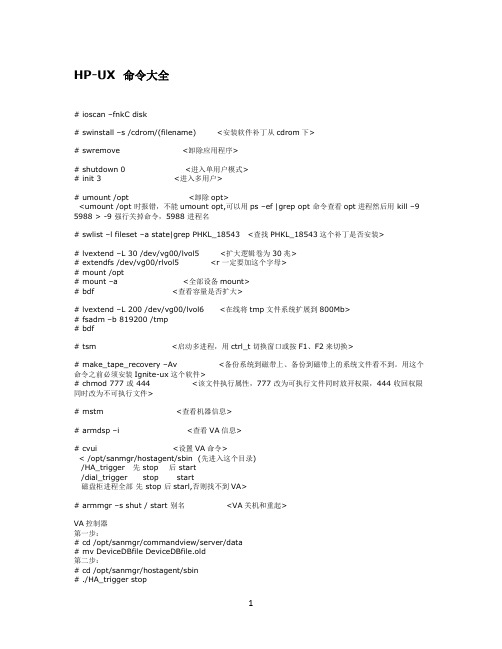
HP-UX 命令大全# ioscan –fnkC disk# swinstall –s /cdrom/(filename) <安装软件补丁从cdrom下># swremove <卸除应用程序># shutdown 0 <进入单用户模式># init 3 <进入多用户># umount /opt <卸除opt><umount /opt 时报错,不能umount opt,可以用ps –ef |grep opt 命令查看opt进程然后用 kill –9 5988 > -9 强行关掉命令,5988 进程名# swlist –l fileset –a state|grep PHKL_18543 <查找PHKL_18543这个补丁是否安装># lvextend –L 30 /dev/vg00/lvol5 <扩大逻辑卷为30兆># extendfs /dev/vg00/rlvol5 <r 一定要加这个字母># mount /opt# mount –a <全部设备mount># bdf <查看容量是否扩大># lvextend –L 200 /dev/vg00/lvol6 <在线将tmp文件系统扩展到800Mb># fsadm –b 819200 /tmp# bdf# tsm <启动多进程,用ctrl_t切换窗口或按F1、F2来切换># make_tape_recovery –Av <备份系统到磁带上、备份到磁带上的系统文件看不到。
用这个命令之前必须安装Ignite-ux这个软件># chmod 777 或 444 <该文件执行属性,777 改为可执行文件同时放开权限,444 收回权限同时改为不可执行文件># mstm <查看机器信息># armdsp –i <查看VA信息># cvui <设置VA命令>< /opt/sanmgr/hostagent/sbin (先进入这个目录)/HA_trigger 先 stop 后 start/dial_trigger stop start磁盘柜进程全部先 stop 后starl,否则找不到VA># armmgr –s shut / start 别名 <VA关机和重起>VA控制器第一步:# cd /opt/sanmgr/commandview/server/data# mv DeviceDBfile DeviceDBfile.old第二步:# cd /opt/sanmgr/hostagent/sbin# ./HA_trigger stop# ./dial_trigger stop# ./HA_trigger start# ./dial_trigger start# armdiscover# armdiscover <查找阵列柜># amdsp -a fc <查看FC60状态,disk状态要显示Optimal,显示Replaced要注意># amdsp -d fc|grep "Disk State" <查看FC60硬盘状态># pa pri 1/0/0/2/0.6.0 <改动启动路径(主)># pa alt 1/0/0/2/0.6.0 <改动启动路径(副)># lvlnboot –v <查看启动路径># setboot –s ./off <设置机器是否自动启动># setboot –b ./off# mediainit /dev/rdsk/cxtydz <对一个磁盘进行格式化和校验其完整性># swapinfo <查看机器的一些信息># dmesg <查看MEMORY># top <查看CPU># swlist <查看安装了那些软件># vgdisplay –v <查看FreePE(硬盘剩余大小)># grep –i error syslog.log <快速查看syslong.log内的错误># egrep –i “war|err|fail|scsi|lan” /dev/adm/syslog/syslog.log# ioscan –kfnCtape <查看磁带机># lanscan <查看网卡># ioscan –kfnCfc <查看光纤卡># ioscan –fnH0/0/1/0 <查看0/0/1/0地址信息># netstat –in# ifconfig lan*# info_col.11 <收集机器信息,做安装报告用># info_col.1026 <收集10.26版本信息># dd if=/dev/rdsk/cxtydo of=/dev/rdsk/cxtydo bs=1024k <整盘copy,if后面是旧盘,of后面是新盘># dd if=/dev/dsk/cxtydo of=/dev/dsk/cxtydo bs=1024k# sar –d <查看硬盘使用频率>添加磁带机:第一种方法:# tsm# sam# peripheral devices ? Tape drives <在Actions项选择Add>第二种方法:在kernel内修改stape 改成In <在Actions ? Add drives to kernel>加机械臂驱动(可以在kernel改):schgr -? inspt --? inspt0 -? inSetup 网卡IP:# cd /etc/rc.config.d# vi netconfshift:1,$ s/old/new/g <把所有Old replace New># tar rv 文件名 <copy文件到磁带上># tar xv 文件名 <从磁带copy到本机上># tar cv <删除磁带上的所有内容># tar tv <查看磁带上的内容># tar tvf /dev/rmt/1m <指定1m磁带机文件名># tar rvf /dev/rmt/1m tmp <copy tmp目录到1m磁带机上># mt offl <磁带退出>3. findfind命令是功能最强的命令之一,但同时也是命令行结构最难以掌握的命令之一。
HP-UX命令大全

HP-UX命令大全第一篇:HP-UX命令大全HP-UX 命令大全# ioscan –fnkC disk# swinstall –s /cdrom/(filename)# swremove# shutdown 0 # init 3# umount /opt -9 强行关掉命令,5988 进程名# swlist –l fileset –a state|grep PHKL_18543# lvextend –L 30 /dev/vg00/lvol5 # extendfs /dev/vg00/rlvol5 # mount /opt # mount –a # bdf# lvextend –L 200 /dev/vg00/lvol6 # fsadm –b 819200 /tmp # bdf# tsm# make_tape_recovery –Av # chmod 777 或 444# mstm# armdsp –i# cvui < /opt/sanmgr/hostagent/sbin(先进入这个目录)/HA_trigger 先 stop 后 start /dial_trigger stop start 磁盘柜进程全部先 stop 后starl,否则找不到VA># armmgr –s shut / start 别名VA控制器第一步:# cd /opt/sanmgr/commandview/server/data # mv DeviceDBfile DeviceDBfile.old 第二步:# cd /opt/sanmgr/hostagent/sbin #./HA_trigger stop #./dial_trigger stop #./HA_trigger start #./dial_trigger start # armdiscover# armdiscover# amdsp-a fc # amdsp-d fc|grep “Disk State”# pa pri 1/0/0/2/0.6.0 # pa alt 1/0/0/2/0.6.0 # lvlnboot –v# setboot –s./off # setboot –b./off# mediainit /dev/rdsk/cxtydz# swapinfo # dmesg # top # swlist # vgdisplay –v # grep –i error syslog.log # egrep –i “war|err|fail|scsi|lan” /dev/adm/syslog/syslog.log # ioscan –kfnCtape # lanscan # ioscan –kfnCfc # ioscan –fnH0/0/1/0 # netstat –in # ifconfig lan* # info_col.11 # info_col.1026# dd if=/dev/rdsk/cxtydo of=/dev/rdsk/cxtydo bs=1024k # dd if=/dev/dsk/cxtydo of=/dev/dsk/cxtydo bs=1024k # sar –d添加磁带机:第一种方法: # tsm # sam# peripheral devices ? Tape drives 第二种方法:在kernel内修改stape 改成In加机械臂驱动(可以在kernel改): schgr-? in spt--? in spt0-? inSetup 网卡IP: # cd /etc/rc.config.d # vi netconf shift:1,$ s/old/new/g# tar rv 文件名# tar xv 文件名# tar cv # tar tv # tar tvf /dev/rmt/1m # tar rvf /dev/rmt/1m tmp # mt offl3.find find命令是功能最强的命令之一,但同时也是命令行结构最难以掌握的命令之一。
HP-UX常用命令
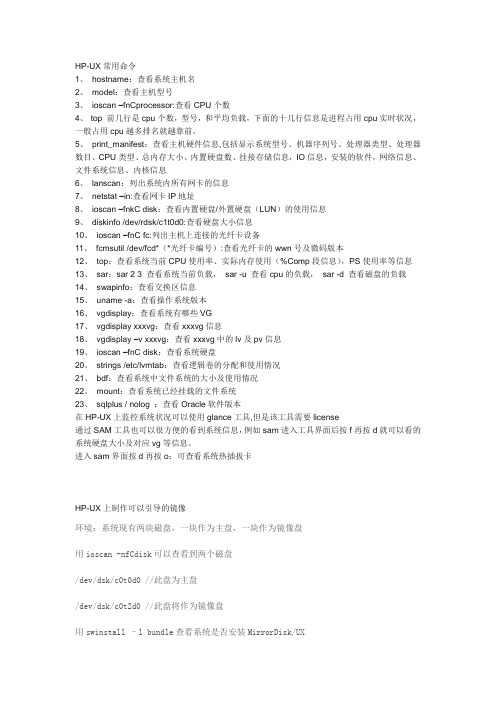
HP-UX常用命令1、hostname:查看系统主机名2、model:查看主机型号3、ioscan –fnCprocessor:查看CPU个数4、top 前几行是cpu个数,型号,和平均负载,下面的十几行信息是进程占用cpu实时状况,一般占用cpu越多排名就越靠前。
5、print_manifest:查看主机硬件信息,包括显示系统型号、机器序列号、处理器类型、处理器数目、CPU类型、总内存大小、内置硬盘数、挂接存储信息,IO信息,安装的软件,网络信息、文件系统信息、内核信息6、lanscan:列出系统内所有网卡的信息7、netstat –in:查看网卡IP地址8、ioscan –fnkC disk:查看内置硬盘/外置硬盘(LUN)的使用信息9、diskinfo /dev/rdsk/c1t0d0:查看硬盘大小信息10、ioscan –fnC fc:列出主机上连接的光纤卡设备11、fcmsutil /dev/fcd*(*光纤卡编号):查看光纤卡的wwn号及微码版本12、top:查看系统当前CPU使用率、实际内存使用(%Comp段信息),PS使用率等信息13、sar:sar 2 3 查看系统当前负载,sar -u 查看cpu的负载,sar -d 查看磁盘的负载14、swapinfo:查看交换区信息15、uname -a:查看操作系统版本16、vgdisplay:查看系统有哪些VG17、vgdisplay xxxvg:查看xxxvg信息18、vgdisplay –v xxxvg:查看xxxvg中的lv及pv信息19、ioscan –fnC disk:查看系统硬盘20、strings /etc/lvmtab:查看逻辑卷的分配和使用情况21、bdf:查看系统中文件系统的大小及使用情况22、mount:查看系统已经挂载的文件系统23、sqlplus / nolog :查看Oracle软件版本在HP-UX上监控系统状况可以使用glance工具,但是该工具需要license通过SAM工具也可以很方便的看到系统信息,例如sam进入工具界面后按f再按d就可以看的系统硬盘大小及对应vg等信息。
hpunix常用命令

hp-ux/linux常用命令:1、uptime、w - 显示系统的运行时间,和(或)已登录的用户,以及登录用户正在执行的操作uptime输出当前时间、系统的运行时间、登录到系统的用户数目,以及在过去的1、5 和15 分钟内在活动处理器的运行队列中的平均作业数。
w链接到uptime ,且与uptime -w 输出相同的输出,即显示系统上当前活动的摘要。
who指令是用来查询目前有那些人在线上who -r 指明init 进程的当前run-level 。
最后三个字段包含init 的当前状态、以前进入该状态的次数和先前的状态。
每当init 变更为不同的运行状态时,这些字段都会更新。
finger–R(查看当前登录到主机的客户机信息)last 、lastb 指明用户和tty 的上一次登录2、which命令的使用(查看某命令的绝对路径)3、uname:显示系统信息4、dmesg- 收集系统诊断消息以构成错误日志dmesg 在系统缓冲区中查找最近输出的诊断消息,并在标准输出上输出它们。
5、fstyp - 确定文件系统类型 f_flag=16是largefiles,=0是no largefiles。
还可以使用如下命令:df -nmount –vvi /etc/fstab6、netstat -in 显示网络连接和网络接口信息7、vgdisplay :显示有关卷组的信息lvdisplay :显示有关逻辑卷的信息pvdisplay:显示有关物理卷的信息8、find pathname_list [expression]find 命令以递归方式降序检索pathname_list (即,一个或多个路径名)中给出的每个路径名的目录层次结构,以搜索与下述基元编写的布尔型expression 相匹配的文件。
删除bdump目录下超过n天没有访问的trc文件:find /u01/app/oracle/admin/hadb/bdump -name '*.trc' -atime n -exec rm {} ;9、bdf:显示指定filesystem (例如/dev/dsk/c0d0s0 )上或包含指定file (例如$HOME )的文件系统上的可用磁盘空间量。
HPUX基础

tail filename 或 head filename 使用tail命令可以查看文件的尾部,head命令则查看文件的头部。 tail -f filename 使tail不断执行,当文件被写入时显示文件的新行 。
dmesg
从系统内存中显示系统状态信息。
HPUX基础命令
/etc/passwd文件
login_name password user_ID
group_ID comment home_dir command
- 用户登录名称 - 加密后的用户密码 - 1至6000之间的数字,对每个用户唯一 - 如果此值为0,则用户具有超级用户权限(root) - 标识不同组的整数数字 - 用户信息如用户真实姓名,电话等 - 用户主目录 - 用户登录时的执行命令 - 通常是shell如 /usr/bin/ksh
support::250:hpuser 创建用户主目录
# mkdir /home/hpuser 修改用户主目录的属性:
# chown hpuser /home/hpuser # chgrp support /home/hpuser # chmod 755 /home/hpuser 创建用户登录时的系统自动执行文件(profile): # cp /etc/skel/.profile /home/hpuser/.profile
文件 类型
权限
连接数 属主
组 大小
文件名 时间标志
HPUX基础命令
cp – Copy Files
Syntax: cp [-i] file1 new_file cp [-i] file [file...] dest_dir cp -r [-i] dir [dir...] dest_dir
HPUX中与硬件设置有关的命令
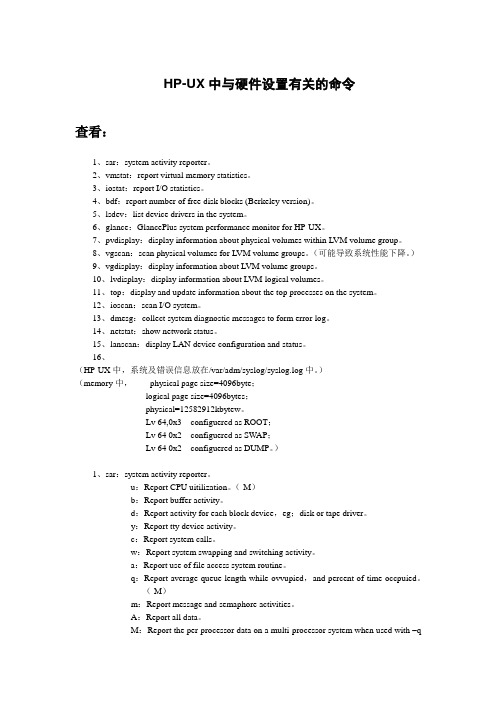
HP-UX中与硬件设置有关的命令查看:1、sar:system activity reporter。
2、vmstat:report virtual memory statistics。
3、iostat:report I/O statistics。
4、bdf:report number of free disk blocks (Berkeley version)。
5、lsdev:list device drivers in the system。
6、glance:GlancePlus system performance monitor for HP-UX。
7、pvdisplay:display information about physical volumes within LVM volume group。
8、vgscan:scan physical volumes for LVM volume groups。
(可能导致系统性能下降。
)9、vgdisplay:display information about LVM volume groups。
10、l vdisplay:display information about LVM logical volumes。
11、t op:display and update information about the top processes on the system。
12、i oscan:scan I/O system。
13、d mesg:collect system diagnostic messages to form error log。
14、n etstat:show network status。
15、l anscan:display LAN device configuration and status。
16、(HP-UX中,系统及错误信息放在/var/adm/syslog/syslog.log中。
HPUX 11.31永久设备文件名相关命令及用法
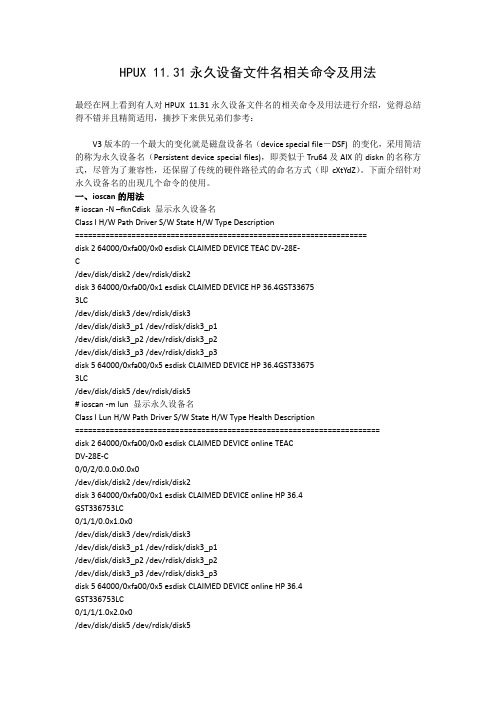
HPUX 11.31永久设备文件名相关命令及用法最经在网上看到有人对HPUX 11.31永久设备文件名的相关命令及用法进行介绍,觉得总结得不错并且精简适用,摘抄下来供兄弟们参考:V3版本的一个最大的变化就是磁盘设备名(device special file-DSF) 的变化,采用简洁的称为永久设备名(Persistent device special files),即类似于Tru64及AIX的diskn的名称方式,尽管为了兼容性,还保留了传统的硬件路径式的命名方式(即cXtYdZ)。
下面介绍针对永久设备名的出现几个命令的使用。
一、ioscan的用法# ioscan -N –fknCdisk 显示永久设备名Class I H/W Path Driver S/W State H/W Type Description===================================================================disk 2 64000/0xfa00/0x0 esdisk CLAIMED DEVICE TEAC DV-28E-C/dev/disk/disk2 /dev/rdisk/disk2disk 3 64000/0xfa00/0x1 esdisk CLAIMED DEVICE HP 36.4GST336753LC/dev/disk/disk3 /dev/rdisk/disk3/dev/disk/disk3_p1 /dev/rdisk/disk3_p1/dev/disk/disk3_p2 /dev/rdisk/disk3_p2/dev/disk/disk3_p3 /dev/rdisk/disk3_p3disk 5 64000/0xfa00/0x5 esdisk CLAIMED DEVICE HP 36.4GST336753LC/dev/disk/disk5 /dev/rdisk/disk5# ioscan -m lun 显示永久设备名Class I Lun H/W Path Driver S/W State H/W Type Health Description======================================================================disk 2 64000/0xfa00/0x0 esdisk CLAIMED DEVICE online TEACDV-28E-C0/0/2/0.0.0x0.0x0/dev/disk/disk2 /dev/rdisk/disk2disk 3 64000/0xfa00/0x1 esdisk CLAIMED DEVICE online HP 36.4GST336753LC0/1/1/0.0x1.0x0/dev/disk/disk3 /dev/rdisk/disk3/dev/disk/disk3_p1 /dev/rdisk/disk3_p1/dev/disk/disk3_p2 /dev/rdisk/disk3_p2/dev/disk/disk3_p3 /dev/rdisk/disk3_p3disk 5 64000/0xfa00/0x5 esdisk CLAIMED DEVICE online HP 36.4GST336753LC0/1/1/1.0x2.0x0/dev/disk/disk5 /dev/rdisk/disk5/dev/disk/disk5_p2 /dev/rdisk/disk5_p2/dev/disk/disk5_p3 /dev/rdisk/disk5_p3# ioscan -m dsf 查看永久设备名和旧设备名之间的对应关系Persistent DSF Legacy DSF(s)========================================/dev/rdisk/disk2 /dev/rdsk/c0t0d0/dev/rdisk/disk3 /dev/rdsk/c2t1d0/dev/rdisk/disk3_p1 /dev/rdsk/c2t1d0s1/dev/rdisk/disk3_p2 /dev/rdsk/c2t1d0s2/dev/rdisk/disk3_p3 /dev/rdsk/c2t1d0s3/dev/rdisk/disk5 /dev/rdsk/c3t2d0# ioscan -P health -C disk检查磁盘online状态Class I H/W Path health===============================disk 2 64000/0xfa00/0x0 onlinedisk 3 64000/0xfa00/0x1 onlinedisk 5 64000/0xfa00/0x5 online二、取消或恢复旧设备命# rmsf –L 取消旧设备命WARNING: This command may be disruptive to the system.Before running this command, make sure you have first runiofind(1M) and migrated all applications using legacy devicespecial files. Please refer to the man page of rmsf(1M) toverify the possible side effects of the option '-L'.Do you want to continue ?(You must respond with 'y' or 'n'.): yrmsf: Legacy mode has been successfully disabled# ioscan -funCdisk# insf –L 恢复旧设备名This command will re-install all legacy I/O nodes and legacy DSFs.Do you want to continue ?(You must respond with 'y' or 'n'.): yinsf: Legacy mode has been successfully enabled# ioscan -funCdiskClass I H/W Path Driver S/W State H/W Type Description======================================================================= disk 1 0/0/2/0.0.0.0 sdisk CLAIMED DEVICE TEAC DV-28E-C/dev/dsk/c0t0d0 /dev/rdsk/c0t0d0disk 0 0/1/1/0.1.0 sdisk CLAIMED DEVICE HP 36.4GST336753LC/dev/dsk/c2t1d0 /dev/rdsk/c2t1d0/dev/dsk/c2t1d0s1 /dev/rdsk/c2t1d0s1/dev/dsk/c2t1d0s2 /dev/rdsk/c2t1d0s2disk 4 0/1/1/1.2.0 sdisk CLAIMED DEVICE HP 36.4GST336753LC/dev/dsk/c3t2d0 /dev/rdsk/c3t2d0三、如果采用永久设备名,在做vgimport时,需要使用新参数N,否则将使用旧设备文件名。
- 1、下载文档前请自行甄别文档内容的完整性,平台不提供额外的编辑、内容补充、找答案等附加服务。
- 2、"仅部分预览"的文档,不可在线预览部分如存在完整性等问题,可反馈申请退款(可完整预览的文档不适用该条件!)。
- 3、如文档侵犯您的权益,请联系客服反馈,我们会尽快为您处理(人工客服工作时间:9:00-18:30)。
#vgchange -a y /dev/vglock
创建逻辑卷lv_informix
#lvcreate -n lv_informix /dev/vglock
给逻辑卷增加大小
#lvextend -l 50 /dev/vglock/lv_informix (单位是页,页的大小再创建
逻辑卷了。
10、激活/去激活卷组
#vgchange -a y 卷组名 (激活)
#vgchange -a n 卷组名 (去激活)
11、创建卷组、逻辑卷、文件系统的一系列命令
格式化
#pvcreate /dev/rdsk/c0t1d0 (这里假设有块盘的设备文件名是c0t1d0)
/dev/dsk/c1t2d0 /dev/rdsk/c1t2d0
disk 2 0/0/2/0.0.0 sdisk CLAIMED DEVICE SEAGATE ST39204LC
/dev/dsk/c2t0d0 /dev/rdsk/c2t0d0
cmruncl -n scp1;
cmrunnode scp2;
cmrunpkg -n scp1 -v scp_service;
查看双机的状态
cmviewcl -v;
cmviewcl ;
cmquerycl;
cmviewconf;
双机切换
方法一:可以停止主机
cmhaltnode scp1
/dev/vg00/lvol3 1025617 24790 898265 3% /
/dev/vg00/lvol1 700691 35482 595139 6% /stand
/dev/vg00/lvol8 2097152 436927 1557195 22% /var
/dev/vg00/lvol5 2097152 81783 1889462 4% /opt
/dev/vg01/lv_informix
2051553 413823 1432574 22% /opt/informix
/dev/vg00/lvol4 524288 1229 490375 0% /home
17、双机维护命令的位置
#cd /usr/sbin/ 来自用ls cm*可以看到所有关于双机的执行命令)
18、双机的配置
》》》配置cmcluster.asc;
检查cmcluster.asc配置文件的有效性
#cmcheckconf -v -C cmcluster.asc
如果配置不对,则会有错误提示,根据错误提示再来更正,
/dev/vg00/lvol7 1048576 481524 531631 48% /usr
/dev/vg00/lvol6 255253 148 229579 0% /tmp
/dev/vg01/lv_tellin
2051553 127152 1719245 7% /tellin
#su - informix
informix>;onstat -
这样可以看到informix的版本。
15、双机维护命令
在一台运行以下命令先将两个节点的cluster守护进程都拉起来,
然后还会自动的将应用也拉起来。
cmruncl;
或者先在主机上运行双机的守护进程,再将备机节点加入,
然后再来将应用制定在某个节点上运行,那么指定的节点就应该是主机。
创建文件系统挂接的目录
#mkdir /informix
将文件系统挂接上去
#mount /dev/vglock/lv_informix /informix
12、删除卷组、逻辑卷
删除逻辑卷
#lvremove /dev/vglock/lv_informix
去激活卷组
#vgchange -a /dev/vglock (如果不能够去激活,则可以用如下命令强行去
直到正确后才来应用该配置文件
#cmapplyconf -f -v -C cmcluster.asc
如果觉得应用后配置要重新更改,可以将配置文件删除
#cmdeleteconf -v -c scp1
#cmdeleteconf -v -c scp2
》》》配置应用文件scppkg.asc,control.sh,scppkg.sh
service)
16、双机的配置文件的位置
#cd /etc/cmcluster/ (双机守护进程的配置文件cmcluster.asc)
#cd /etc/cmcluster/scppkg/ (双机的应用配置文件scppkg.asc,control.sh,
scppkg.sh,这三个文件中有一个文件是用来制定双机的浮动IP的)
5、查看操作系统版本和license
#uname -a
HP-UX scp1 B.11.00 U 9000/800 1124961527 unlimited-user license
6、如何查看内存
#dmesg
Memory Information:
physical page size = 4096 bytes, logical page size = 4096 bytes
Physical: 2097152 Kbytes, lockable: 1866308 Kbytes, available: 1902728 Kbyts
7、如何查看文件系统
#bdf
Filesystem kbytes used avail %used Mounted on
创建卷组名
#mkdir /dev/vglock
创建卷组的设备文件名字
#mknod /dev/vglock/group c 64 0x010000 (这里注意group不能重复)
创建卷组
#vgcreate /dev/vglock /dev/dsk/c0t1d0 (将物理磁盘c0t1d0加给该卷组)
下面是查看HP小型机的信息的命令集:
1、机型
#model
9000/800/L2000-44
注意:其中44是指每个cpu有440MHZ。
2、cpu个数
#top
CPU LOAD USER NICE SYS IDLE BLOCK SWAIT INTR SSYS
0 0.02 0.0% 0.0% 0.% 0.0% 0.0% 0.0% 0.0%
1 0.00 0.6% 0.0% 0.% 0.0% 0.0% 0.0% 0.0%
2 0.00 2.% 97.0% 0.0% 0.0% 0.0% 0.0%
disk 3 0/0/2/0.2.0 sdisk CLAIMED DEVICE SEAGATE ST39204LC
/dev/dsk/c2t2d0 /dev/rdsk/c2t2d0
disk 4 0/0/2/1.2.0 sdisk CLAIMED DEVICE HP DVD-ROM 305
卷组时已经确定,不可以再更改,一般缺省为4M,所以是200M)
或者
#lvextend -L 200 /dev/vglock/lv_informix (这是带大写的L参数,表示
是以M为单位来分配的大小的。)
如果还要将该卷组变为文件系统的话,那么如下创建文件系统
#newfs -F hfs /dev/vglock/rlv_informix
disk 0 0/0/1/1.0.0 sdisk CLAIMED DEVICE SEAGATE ST39204LC
/dev/dsk/c1t0d0 /dev/rdsk/c1t0d0
disk 1 0/0/1/1.2.0 sdisk CLAIMED DEVICE SEAGATE ST39204LC
product id: ST39204LC
type: direct access
size: 8891556 Kbytes
bytes per sector: 512
4、硬盘的个数
#ioscan -funC disk
/dev/dsk/c3t2d0 /dev/rdsk/c3t2d0
disk 5 0/4/0/0.8.0 sdisk CLAIMED DEVICE SEAGATE ST39236LC
/dev/dsk/c4t8d0 /dev/rdsk/c4t8d0
存在两个文件中:/etc/fstab /etc/mnttab
8、查看卷组、卷组所包括的逻辑卷、以及该卷组所包括的物理磁盘
#vgdisplay -v vg00
则结果都是按照逻辑卷组、逻辑卷、物理磁盘的顺序全部显示。
9、查看卷组、逻辑卷的位置
#cd /dev/
在该目录下面有所有的逻辑卷组,再进入某个逻辑卷组,则看到它所有的所有
方法二:可以手工切换应用
cmhaltpkg -n scp1 -v scp_service(将应用scp_service从scp1机器上停止运行)
或者
su - tellin
stellin>;kill_scp.sh
或者
su - informix
informix>;onmode -kuy
主机切换后的节点要重新变为可以切换的节点,必需要运行如下命令
cmmodepkg e -n scp1 -v scp_service (应用scp_service可以下次再切回
scp1节点)
有时候为了诊断备机,特将备机设置为不可以运行应用的节点,如
cmmodepkg d -n scp1 -v scp_service (节点scp1上是不可以运行应用scp_
